介绍
这篇文章给大家分享的是有关cad打开后部分图形丢失的解决方法的内容。小编觉得挺实用的,因此分享给大家做个参考,一起跟随小编过来看看吧。
cad打开后部分图形丢失的解决办法:首先加载想要的图,纸上方的工具选项点击打开,然后下拉菜单中选择选项,切换到“打开与保存”点击自动保存,接着切换回“文件”,并点击”自动保存位置”;最后找到自动保存的文件,将后缀名改为DWG即可。
<强> cad打开后部分图形丢失的解决办法:
1,打开cad、加载我们想要加载的图纸;
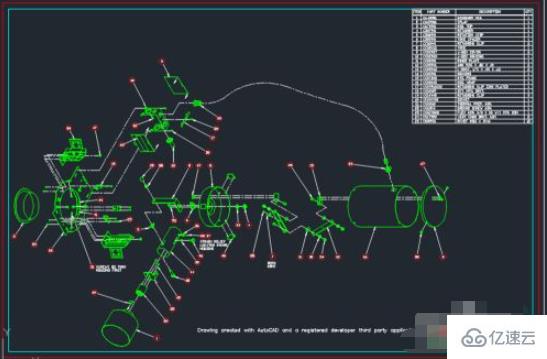
2,找到上方的工具选项点击打开,下拉菜单中选择选项;

3,切换到“打开与保存”点击自动保存;

4,切换回“文件”,在下方找到“自动保存位置“点击打开;

5,然后找到自动保存的文件,将后缀名改为DWG。这样图形就修复好了。
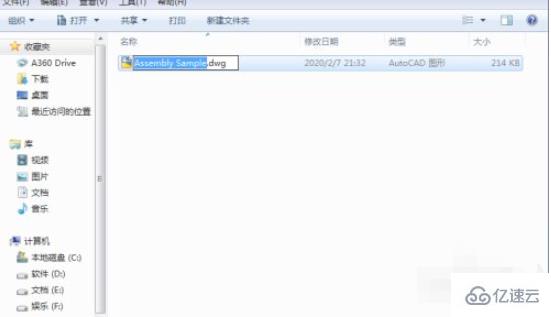
感谢各位的阅读!关于“cad打开后部分图形丢失的解决方法”这篇文章就分享到这里了,希望以上内容可以对大家有一定的帮助,让大家可以学到更多知识,如果觉得文章不错,可以把它分享出去让更多的人看到吧!
cad打开后部分图形丢失的解决方法





